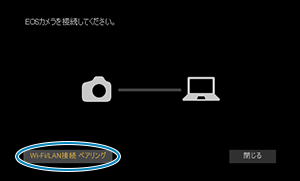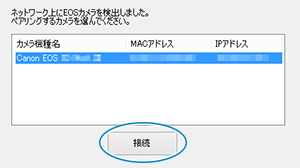EOS Utilityの接続設定を行う
この項では、通信機能に応じた設定を行うからの続きを説明しています。
- 接続するためにはパソコンの操作が必要です。詳しくは、パソコンの使用説明書を参照してください。
カメラ側の操作-1
-
[OK]を選ぶ
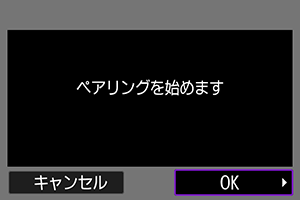
-
下記のメッセージ画面が表示されます。

「******」は、本機のMACアドレス下6桁です。
-
パソコン側の操作
カメラ側の操作-2
-
[OK]を選ぶ
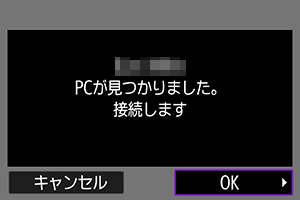
- 手順4で[接続]操作をしたパソコンが見つかると、上記の画面が表示されます。
- [OK]を選ぶと、次の画面に進みます。
-
[OK]を選ぶ
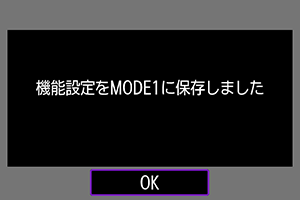
-
[OK]を選ぶ
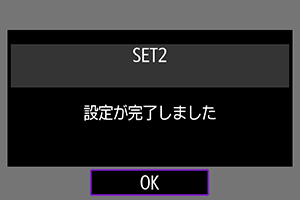
- [ネットワーク設定]画面に戻ります。
- カメラの
ランプが緑色に点灯します。
- 設定した内容はカメラに保存されます。本機には保存されません。
これでEOS Utilityとの接続設定は完了です。
- 一度ペアリングを行った「本機を取り付けたカメラとパソコンの組み合わせ」で、設定を変えずに使い続ける場合、次回からはペアリングを行う必要はありません。